附註: 我們想要以您的語言,用最快的速度為您提供最新的說明內容。 本頁面是經由自動翻譯而成,因此文中可能有文法錯誤或不準確之處。讓這些內容對您有所幫助是我們的目的。希望您能在本頁底部告訴我們這項資訊是否有幫助。 此為 英文文章 出處,以供參考。
附註: 如果您遇到問題顯示客戶詳細資料,或請注意,隱藏的客戶或產品的詳細資料的相關資訊,請重新整理瀏覽器,讓顯示詳細資料。
使用Duet Enterprise for Microsoft SharePoint and SAP,您可以檢視並從 [Duet Enterprise SAP 客戶的相關更新資訊。您從 Duet 中客戶資訊進行的變更會儲存在 SAP,以便有適當的權限的使用者可以使用
我想要
檢視客戶詳細資料
若要檢視客戶詳細資料,需要先為客戶建立共同作業工作區。與您所建立之共同作業工作區之客戶相關的客戶,會出現在 [客戶] 底下的共同作業工作區。
若要檢視客戶詳細資料:
-
從 [Duet 客戶中心] 中,按一下您要檢視客戶詳細資料,按一下 [開啟工作區的客戶名稱旁的向下箭號。
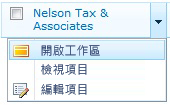
-
查看「共同作業工作區」頁面的 [客戶詳細資料]。
更新客戶詳細資料
若要更新客戶詳細資料:
-
Duet 客戶管理中心中,按一下您要更新客戶詳細資料的客戶名稱旁的向下箭號,按一下 [開啟工作區。
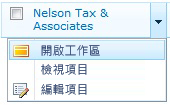
-
在共同作業工作區] 頁面上,下客戶詳細資料,按一下 [編輯客戶
![[編輯客戶] 按鈕圖片](https://support.content.office.net/zh-tw/media/7d8c7174-6bf1-49ea-b111-cef51ab16160.jpg)
-
在 [編輯項目] 視窗中,新增或修改任何相關的資訊,然後按一下 [儲存]。










